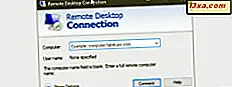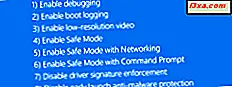Tutaj Drive + dla Windows Phone jest jedną z najbardziej niezawodnych aplikacji do nawigacji GPS w sklepie . Aplikacja jest wyposażona w wiele funkcji opisanych szczegółowo w kilku przewodnikach, które opublikowaliśmy. Ważną częścią nawigacji jest sposób, w jaki wyglądają twoje mapy. Dobra mapa powinna zawierać wszystkie rodzaje informacji, ale powinna być również lekka, abyś mógł łatwo ją śledzić. Oczywiście sposób, w jaki wygląda dobra mapa, jest kwestią osobistych preferencji. W tym artykule pokażemy, jak dostosować swoje mapy w Tutaj Drive +, aby być tak, jak chcesz. Zacznijmy:
Jak dostosować swoje mapy podczas korzystania z programu Drive + dla systemu Windows Phone
Najpierw otwórz aplikację Here Drive + i dotknij opcji Mapa, aby uzyskać więcej szczegółów.

Pierwsza opcja, Przepływy ruchu, pozwala dostosować sposób, w jaki aplikacja otrzymuje aktualizacje ruchu na żywo i wyświetla je na mapie.

Najpierw możesz włączyć lub wyłączyć tę funkcję. Pamiętaj, że aby uzyskać aktualne informacje o ruchu drogowym, potrzebujesz połączenia z Internetem, więc upewnij się, że włączony jest tryb online. Poniżej możesz wybrać przedział czasu, w którym zaktualizowane zostaną informacje o ruchu drogowym. Jeśli chcesz zapisać swój abonament na dane, wybierz "Podczas nawigacji, ukryj przepływy ruchu, które nie mają wpływu na moją trasę" .

Po powrocie do ekranu Opcje map możesz zezwolić aplikacji na wyświetlanie punktów orientacyjnych na mapie.

Na tym samym ekranie masz widok Dzień / Noc .
Ten tryb nie ma wpływu na jasność ekranu, ale na kolory używane przez mapę: jasne kolory w ciągu dnia i ciemne kolory w nocy. Domyślnie ta opcja jest ustawiona na Automatyczny .

Sposób, w jaki działa, jest dość prosty. Tryb dzienny włącza się automatycznie o wschodzie słońca, a tryb nocny włącza się o zachodzie słońca lub po wejściu do tunelu. Jednakże, jeśli chcesz, możesz wybrać tryb dzienny lub tryb nocny według własnego uznania.

Na ekranie opcji mapy możesz także ustawić Orientację mapy. Możesz wybrać 3D, 2D lub Północ-up .

Naciśnięcie przycisku Ulubione umożliwia włączenie wyświetlania ulubionych miejsc na mapie, a poniżej można włączyć lub wyłączyć automatyczne powiększanie .

Ostatnia opcja na ekranie Opcje mapy to Pokaż na mapie .

Na tym ekranie możesz wybrać interesujące miejsca, które chcesz zobaczyć na mapie, takie jak Szpitale, Hotele, Stacje benzynowe i tak dalej.

Po zakończeniu konfigurowania wszystkich ustawień możesz wrócić do głównego menu bez obaw, ponieważ zmiany są automatycznie zapisywane i natychmiast stosowane.
Wniosek
Jak widać, dostosowywanie mapy w aplikacji Drive Drive jest dość proste. Wszystkie opcje są pogrupowane na jednym ekranie, dzięki czemu są łatwo dostępne. Teraz mapa, której używasz do nawigacji, ma odpowiednie ustawienia. Procedura może być wykonana bardzo szybko. Więcej wskazówek na temat korzystania z programu Drive + przeczytaj poniższe zalecenia.